Инструкция по подключение платы программатора CY7C68013A к базовой плате Dixom-m находится здесь.
Файлы для работы с SigmaStudio
| Заголовок | Версия | Размер | Дата добавления | Скачать |
|---|---|---|---|---|
| Base_ADAU1452 | 1.0 | 262.91 Кб | 21-10-2022 | Скачать |
| USBi_DRIVER | 1.4 | 20.27 Мб | 20-12-2022 | Скачать |
| SigmaStudio_v4.6 | 4.6 | 47.86 Мб | 20-12-2022 | Скачать |
Установка драйвера USBi
Оригинальная инструкция по программатору freeUSBi
- Скачайте SigmaStudio по прямой ссылке или из официального сайта и установите .
- Скачайте драйвер USBi_DRIVER.zip и распакуйте, жедательно на диск С
- Найдите файл ADI_USBi.spt в папке программы SigmaStudio (например: "C:\Program Files\Analog Devices\SigmaStudio 3.17\USB drivers\[x86 или x64]\ADI_USBi.spt") и скопируйте его в папку с распакованным драйвером соответствующей вашей операционной системе. Для windows 11x64 C:\USBi_DRIVERS\Win10\x64
- Подключите аудио платформу платформу к USB порту компьютера.
- Установите драйвер из папки драйверов, которую вы подготовили на шаге 4: например с помощью диспетчера устройство Windows. Ваша система может потребовать согласие на установку не сертифицированного драйвера, выберите установить в любом случае.
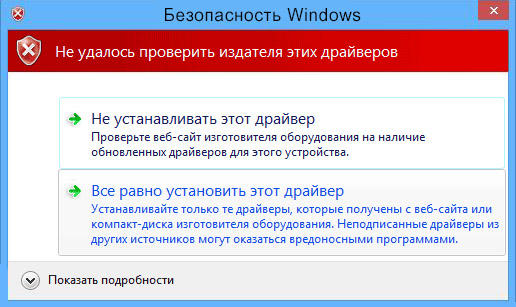
- Всё готово! SigmaStudio должен опознать платформу DIXOM-C12 как интерфейс USB Analog Devaices. Теперь он может использоваться в качестве программатора USBi для программирования в реальном времени через графический инструмент SigmaStudio
Внимание, если драйвер не устанавливается: В Windows 8, 10, 11 могут возникнуть пролемы при устанвке драйвера. Это связано со строгой политикой безопасности Windows, касающихся неподписанных драйверов. И если установка завершилась неудачно, попробуйте следующиее обходное решение.
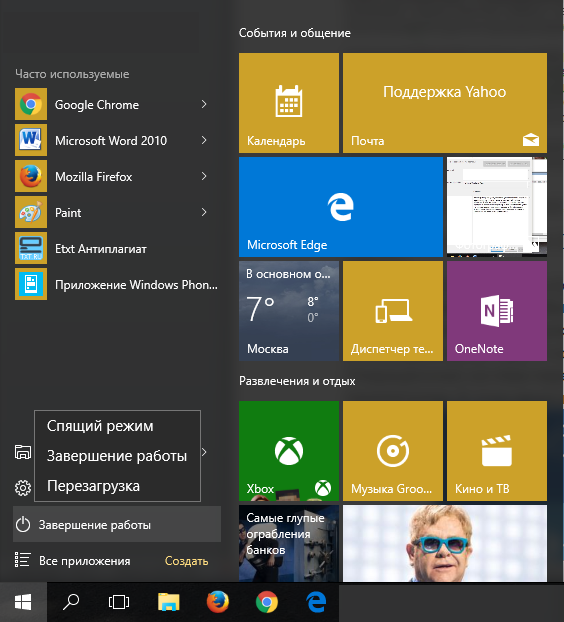 1) Кликнуть на значок «Пуск» (в левом нижнем углу), выбрать «Завершение работы».
1) Кликнуть на значок «Пуск» (в левом нижнем углу), выбрать «Завершение работы».
2) На клавиатуре нажать кнопку , удерживать её и одновременно выбрать «Перезагрузка».
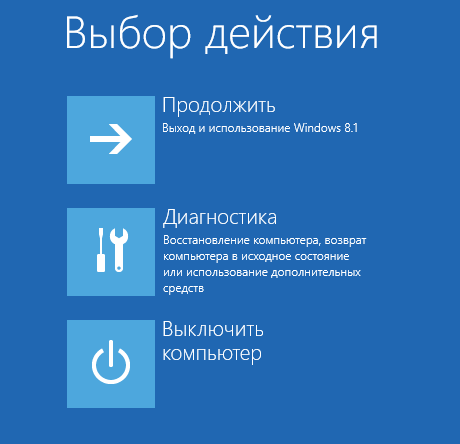 3) В результате перезагрузки на экране появится такое меню, содержащее дополнительные параметры. Выберите папку «Диагностика».
3) В результате перезагрузки на экране появится такое меню, содержащее дополнительные параметры. Выберите папку «Диагностика».
 4) Выбрать «Дополнительные параметры».
4) Выбрать «Дополнительные параметры».
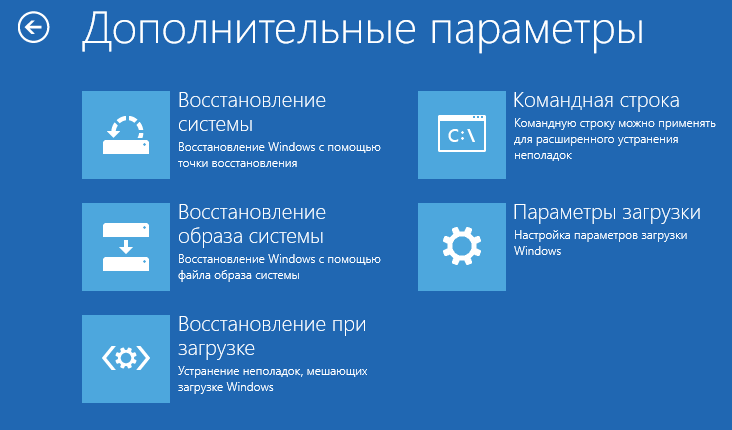 5) Выберите «Параметры загрузки».
5) Выберите «Параметры загрузки».
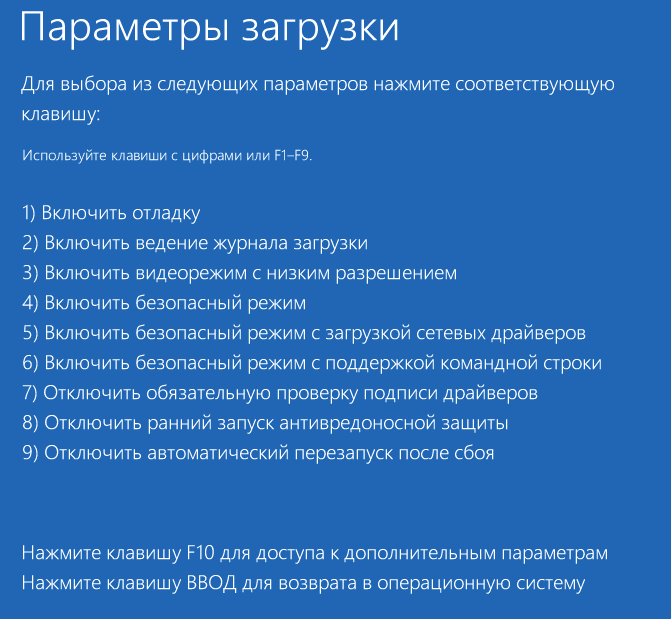 7) На экране перезагрузившегося компьютера появитчя меню парамтеров загрузки Windows 10.
7) На экране перезагрузившегося компьютера появитчя меню парамтеров загрузки Windows 10.
8) Чтобы изменить конфигурацию запуска Windows 10 требуется нажать нужную клавишу (—). Нажмите клавишу .
9) После того как система запустится вновь, может быть произведена установка неподписанных драйверов. Повторите установку драйвера USBi начиная с пункта 5-ть.
10) Выполнить перезагрузку еще раз для восстановления настроек ОС. При этом установленные драйвера уже не удаляются.
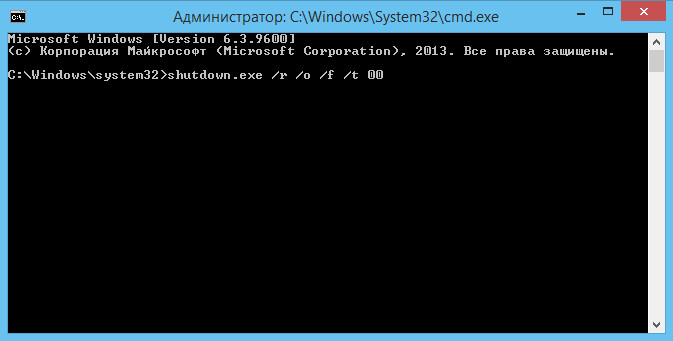 1) Откройте командную строку Windows.
1) Откройте командную строку Windows.
2) В окно консоли введите shutdown.exe /r /o /f /t 00 и нажмите клавишу , при этом компьютер уйдёт на перезгрузку.
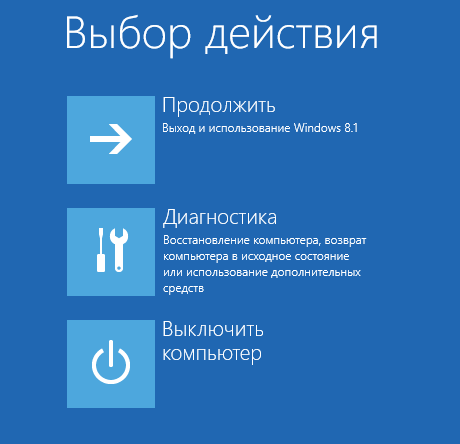 3) В результате перезагрузки на экране появится такое меню, содержащее дополнительные параметры. Выберите папку «Диагностика».
3) В результате перезагрузки на экране появится такое меню, содержащее дополнительные параметры. Выберите папку «Диагностика».
 4) Выбрите «Дополнительные параметры».
4) Выбрите «Дополнительные параметры».
5) Выберите «Параметры загрузки».
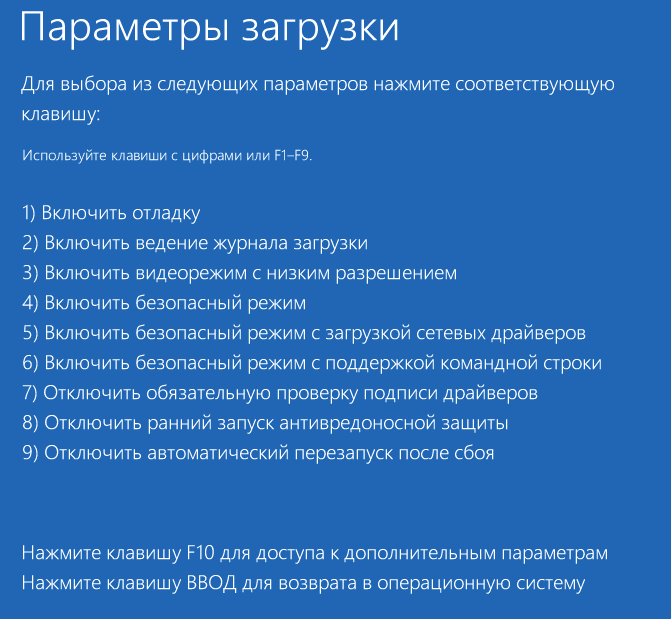 7) На экране перезагрузившегося компьютера появитчя меню парамтеров загрузки Windows 10.
7) На экране перезагрузившегося компьютера появитчя меню парамтеров загрузки Windows 10.
8) Чтобы изменить конфигурацию запуска Windows 10 требуется нажать нужную клавишу (—). Нажмите клавишу .
9) После того как система запустится вновь, может быть произведена установка неподписанных драйверов. Повторите установку драйвера USBi начиная с пункта 5-ть.
10) Выполнить перезагрузку еще раз для восстановления настроек ОС. При этом установленные драйвера уже не удаляются.
Сылки на оригинальные источники, благодаря этим разработкам появился проект Dixom-m:
| |